Soluciones y métodos de recuperación para la contraseña de respaldo de iPhone olvidada
Mi amigo es cauteloso a la hora de proteger los datos de sus iPhone; hacen copias de seguridad con frecuencia en caso de que algo salga mal. Pero se toparon con un problema: necesitaban ayuda para recordar la contraseña de la copia de seguridad de su iPhone. Esta situación pone de relieve la necesidad de comprender los diferentes aspectos del manejo Contraseñas de respaldo de iPhone. Para garantizar un acceso y una protección de datos impecables, profundizaremos en la importancia de la contraseña de respaldo del iPhone, diferentes formas de configurarla, qué hacer si la olvida y preguntas típicas en esta guía completa.
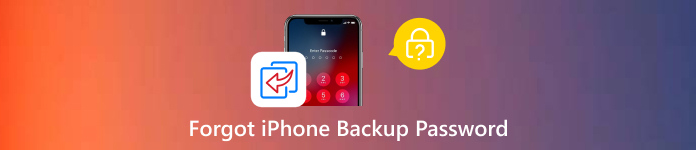
En este articulo:
Parte 1. Propósito de la contraseña de respaldo del iPhone
La creación de una contraseña de copia de seguridad de iPhone protege los datos de las copias de seguridad realizadas a través de iCloud, iTunes o Finder en una PC. Con esta contraseña, los datos confidenciales (como mensajes privados, imágenes, datos de aplicaciones y más) que puedan conservarse en estas copias de seguridad solo serán accesibles para usuarios autorizados. Los usuarios pueden mejorar la seguridad y privacidad de las copias de seguridad de su iPhone creando una contraseña de copia de seguridad, que detendrá el acceso no autorizado a sus datos. Debe utilizar una contraseña sólida y memorable para proteger sus datos.
Parte 2. Métodos para configurar la contraseña de respaldo del iPhone
Proteger las copias de seguridad de su iPhone es crucial para evitar el acceso no deseado a información confidencial, especialmente en el triste caso de robo o pérdida. Asegure la confidencialidad e integridad de sus archivos de respaldo estableciendo una contraseña cuando use iCloud Backup directamente desde su teléfono inteligente o iTunes/Finder en su PC. Aquí encontrará instrucciones detalladas para cada técnica que le ayudarán a proteger adecuadamente sus datos esenciales.
1. Usando iTunes/Finder en una computadora:
Para comenzar, use un cable USB para conectar su iPhone a la computadora.
En tu PC, inicia iTunes usando Finder en macOS Catalina y versiones posteriores. Verifique que esté utilizando la versión más reciente.
Cuando su dispositivo aparezca en Finder o iTunes, selecciónelo. Bajo Copias de seguridad en la página Resumen, elija Cifrar copia de seguridad local.
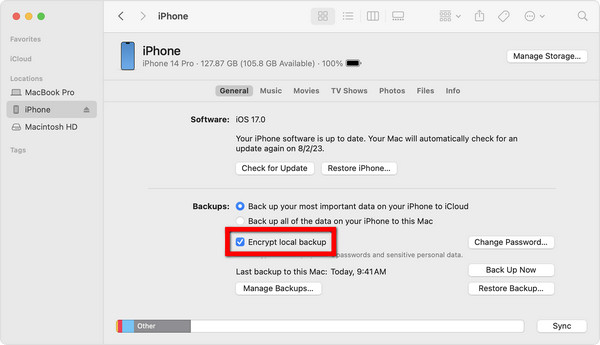
A continuación, se le pedirá que establezca una contraseña. Asegúrese de ingresar una contraseña segura, luego ingrésela y verifíquela dos veces.
Una vez hecho esto, haga clic Cifrar copia de seguridad o Configurar la clave para completar el procedimiento.
2. Usando iCloud Backup en tu iPhone:
Navega a Configuración en tu iPhone. A continuación, para acceder a las preferencias de su ID de Apple, presione su nombre en la parte superior de la pantalla de preferencias.
Entonces presione iCloud y seleccione Copia de seguridad de iCloud después de desplazarse hacia abajo.
Si Copia de seguridad de iCloud aún no está activado, mueva el interruptor para que así esté.
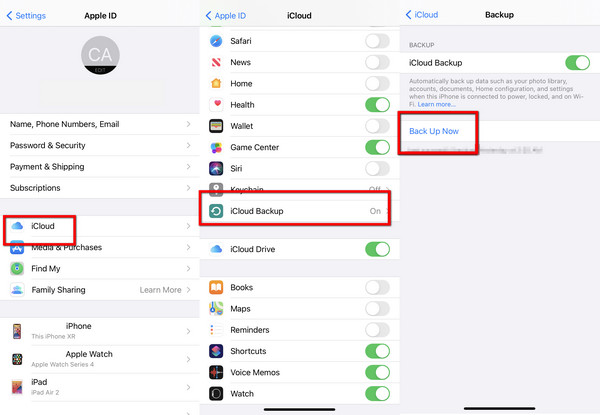
Finalmente, para crear su copia de seguridad en iCloud, toque Copia ahora. Si no lo tenías activado antes, se te pedirá que presiones Copia ahora una vez más para iniciar la primera copia de seguridad.
Para iniciar una nueva copia de seguridad cuando finalice la actual, toque Copia ahora por tercera vez. Una vez que se completa la copia de seguridad, debería ver una opción para Cifrar copia de seguridad de iPhone. Haz click en eso.
Luego se le pedirá que cree una contraseña. Elija una contraseña segura, luego ingrésela y verifíquela nuevamente.
Para finalizar, toque Configurar la clave o Cifrar copia de seguridad.
Parte 3. Qué hacer si olvidaste la contraseña de respaldo del iPhone
Aprovechar al máximo imyPass iPassGoFunción Eliminar contraseña de respaldo de iTunes si olvidó la contraseña de respaldo de su iPhone. Debido a sus sólidas funciones de seguridad y su interfaz fácil de usar, es la mejor opción para manejar problemas relacionados con contraseñas. Debido a que imyPass iPassGo simplifica el procedimiento, los usuarios de todos los niveles pueden navegar fácilmente. Puede confiar en imyPass iPassGo para recuperar rápidamente el control sobre sus copias de seguridad de iTunes y asegurarse de no volver a tener problemas.

4,000,000+ Descargas
Evite las contraseñas de iTunes de forma segura y eficiente sin pérdida de datos.
Funciona con la última versión de iOS, lo que garantiza la usabilidad en varios modelos de iPhone.
Guía clara paso a paso para un proceso de eliminación sencillo.
Viene con funciones adicionales como Desbloquear código de acceso de iPhone, Omitir tiempo de pantalla, y más.
Descargue e instale imyPass iPassGo en su PC. Luego, ejecútelo para comenzar el procedimiento.
De las funciones ofrecidas, seleccione Eliminar la contraseña de copia de seguridad de iTunes modo.
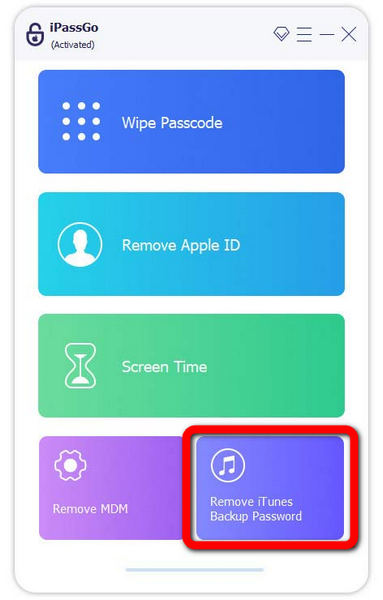
Luego, conecte su dispositivo a la computadora usando un cable Lightning. Sin perder ningún dato, haga clic comienzo para eliminar la configuración de cifrado para la copia de seguridad de iTunes.
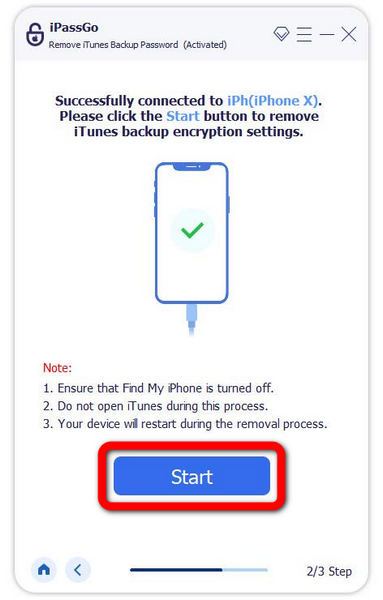
Espere pacientemente a que se complete el procedimiento. Una vez terminado, haga clic en el OK y ahora podrá utilizar su iPhone como de costumbre.
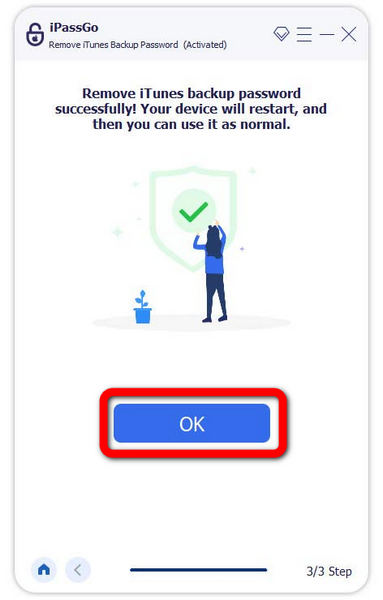
Preguntas frecuentes.
-
Necesito ayuda para recordar la contraseña de respaldo de mi iPhone; ¿Es recuperable?
Lamentablemente, no existe una forma sencilla de recuperar una contraseña de respaldo de iPhone olvidada. Sin embargo, puede utilizar aplicaciones de terceros, como el mejor administrador de contraseñas para iPhone, la opción imyPass iPassGo, para omitir la contraseña sin borrar ningún dato.
-
¿Puedo cambiar la contraseña de mi copia de seguridad cifrada de iTunes?
Desafortunadamente, no es posible restablecer una contraseña de respaldo cifrada de iTunes directamente. Para omitir la contraseña sin perder datos, puede hacer una copia de seguridad nueva y establecer una nueva contraseña o utilizar programas de terceros como la función Eliminar contraseña de copia de seguridad de iTunes de imyPass iPassGo.
-
¿Cómo puedo almacenar de forma más segura las copias de seguridad de mi iPhone?
Elegir una contraseña de respaldo segura y distinta puede ayudar a mejorar la seguridad de las copias de seguridad de su iPhone. Actualizar su software de respaldo y su dispositivo iOS a las versiones más recientes también ayudará a prevenir fallas de seguridad. También debes habilitar la autenticación de dos factores para tu ID de Apple. Para mayor seguridad, considere cifrar las copias de seguridad.
-
¿Escribir la contraseña de respaldo incorrecta puede tener alguna consecuencia?
Podrías apagar temporalmente tu dispositivo si ingresas repetidamente la contraseña de respaldo incorrecta. Además, realizar varios intentos fallidos de contraseña puede impedirle acceder a sus datos de respaldo, lo que podría resultar inconveniente y provocar la pérdida de datos.
-
¿Cómo puedo evitar olvidar la contraseña de la copia de seguridad de mi iPhone en el futuro?
Utilice un administrador de contraseñas en su iPhone para administrar y almacenar contraseñas de forma segura, incluidas las de sus copias de seguridad. Asegúrese de administrar las contraseñas de su iPhone de manera efectiva para evitar perder el acceso a datos vitales, como la contraseña de respaldo de su iPhone.
Conclusión
Finalmente, este post ha aclarado lo importante que es gestionar nuestra Contraseña de copia de seguridad de iTunes para salvaguardar los datos de nuestro iPhone. Podemos garantizar la disponibilidad e integridad de nuestras copias de seguridad entendiendo el fundamento de la contraseña, cómo configurarla de forma segura y qué hacer en caso de que se pierda. Estos puntos cruciales nos permitirán gestionar con confianza y eficiencia cualquier problema asociado con las contraseñas de respaldo del iPhone.
Soluciones calientes
-
Desbloquear iOS
- Revisión de los servicios gratuitos de desbloqueo de iCloud
- Omitir la activación de iCloud con IMEI
- Eliminar Mosyle MDM de iPhone y iPad
- Eliminar support.apple.com/iphone/passcode
- Revisión de Checkra1n iCloud Bypass
- Omitir el código de acceso de la pantalla de bloqueo del iPhone
- Cómo hacer jailbreak al iPhone
- Desbloquear iPhone sin computadora
- Omitir iPhone bloqueado para el propietario
- Restablecimiento de fábrica de iPhone sin contraseña de ID de Apple
-
Consejos para iOS
-
Desbloquear Android
- Cómo saber si tu teléfono está desbloqueado
- Desbloquear la pantalla del teléfono Samsung sin contraseña
- Desbloquear patrón de bloqueo en dispositivo Android
- Revisión de desbloqueos directos
- Cómo desbloquear el teléfono OnePlus
- Desbloquear OEM y reparar el desbloqueo de OEM atenuado
- Cómo desbloquear un teléfono Sprint
-
Contraseña de Windows

